WLAN zeigt keine IP-Zuweisung an, was bedeutet, dass das verbundene WLAN-Ger?t dem Mobiltelefon keine IP-Adresse zuweist. Nach dem Neustart wird die IP jedes Ger?ts neu zugewiesen Geben Sie die Anmeldeadresse des Routers ein und klicken Sie dann auf die Eingabetaste auf der Tastatur. 2. Geben Sie das Anmeldekennwort des Routers ein. 3. Klicken Sie auf ?Erweiterte Einstellungen“ in der oberen rechten Ecke der Seite und dann auf ?Ger?teverwaltung“. 4. Klicken Sie auf der rechten Seite der Benutzeroberfl?che auf Router neu starten.

Die Betriebsumgebung dieses Tutorials: MIUI12.5-System, Xiaomi 11-Mobiltelefon.
Was bedeutet es, wenn WLAN keine IP-Zuweisung anzeigt?
Keine IP-Zuweisung auf dem Telefon bedeutet, dass das verbundene WLAN-Ger?t dem Telefon keine IP-Adresse zuweist. Sie k?nnen den Router neu starten und die IP-Adressen jedes Ger?ts werden nach dem Neustart neu zugewiesen.
1. Geben Sie die Anmeldeadresse des Routers ein und klicken Sie dann auf die Eingabetaste auf der Tastatur. Wie im Bild unten gezeigt:
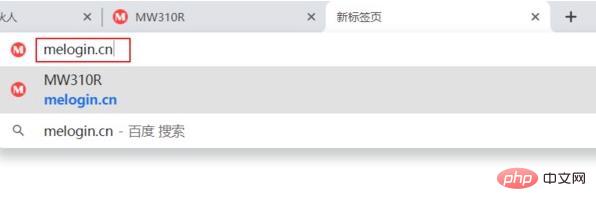
2. Geben Sie das Login-Passwort des Routers ein. Klicken Sie nach der Eingabe auf den Pfeil unten in der Benutzeroberfl?che. Wie im Bild unten gezeigt:
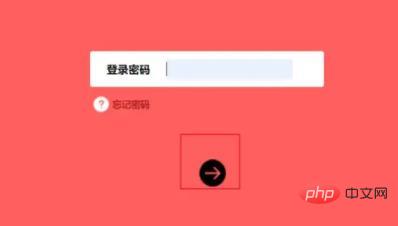
3. Nachdem Sie den Router aufgerufen haben, klicken Sie oben rechts auf der Seite auf Erweiterte Einstellungen. Wie im Bild unten gezeigt:

4. Klicken Sie in der linken Symbolleiste auf Ger?teverwaltung. Wie im Bild unten gezeigt:
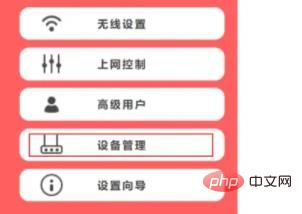
5. Klicken Sie dann auf der rechten Seite der Benutzeroberfl?che auf ?Router neu starten“. Wie im Bild unten gezeigt:
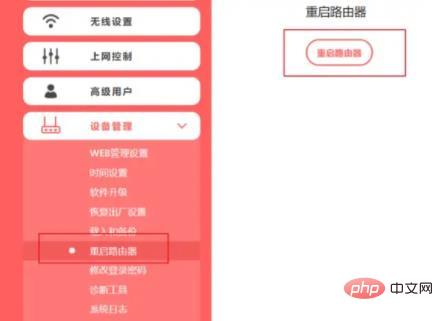
Weitere Informationen zu diesem Thema finden Sie in der Spalte FAQ!
Das obige ist der detaillierte Inhalt vonWas bedeutet es, wenn WLAN keine IP-Zuweisung anzeigt?. Für weitere Informationen folgen Sie bitte anderen verwandten Artikeln auf der PHP chinesischen Website!

Hei?e KI -Werkzeuge

Undress AI Tool
Ausziehbilder kostenlos

Undresser.AI Undress
KI-gestützte App zum Erstellen realistischer Aktfotos

AI Clothes Remover
Online-KI-Tool zum Entfernen von Kleidung aus Fotos.

Clothoff.io
KI-Kleiderentferner

Video Face Swap
Tauschen Sie Gesichter in jedem Video mühelos mit unserem v?llig kostenlosen KI-Gesichtstausch-Tool aus!

Hei?er Artikel

Hei?e Werkzeuge

Notepad++7.3.1
Einfach zu bedienender und kostenloser Code-Editor

SublimeText3 chinesische Version
Chinesische Version, sehr einfach zu bedienen

Senden Sie Studio 13.0.1
Leistungsstarke integrierte PHP-Entwicklungsumgebung

Dreamweaver CS6
Visuelle Webentwicklungstools

SublimeText3 Mac-Version
Codebearbeitungssoftware auf Gottesniveau (SublimeText3)

Hei?e Themen
 1597
1597
 29
29
 1488
1488
 72
72
 Was tun, wenn der HP-Drucker keine Verbindung zum WLAN herstellen kann - Was tun, wenn der HP-Drucker keine Verbindung zum WLAN herstellen kann
Mar 06, 2024 pm 01:00 PM
Was tun, wenn der HP-Drucker keine Verbindung zum WLAN herstellen kann - Was tun, wenn der HP-Drucker keine Verbindung zum WLAN herstellen kann
Mar 06, 2024 pm 01:00 PM
Wenn viele Benutzer HP-Drucker verwenden, wissen sie nicht, was zu tun ist, wenn der HP-Drucker keine Verbindung zum WLAN herstellen kann. Im Folgenden finden Sie L?sungen für das Problem, dass HP-Drucker keine Verbindung zum WLAN herstellen. Stellen Sie die Mac-Adresse des HP-Druckers so ein, dass er automatisch die Netzwerkkonfiguration ?ndert. Geben Sie das Kennwort ein, um eine Verbindung zum HP-Drucker herzustellen.
 Was ist der Grund, warum die WLAN-Funktion nicht aktiviert werden kann? Anhang: So beheben Sie die WLAN-Funktion, die nicht aktiviert werden kann
Mar 14, 2024 pm 03:34 PM
Was ist der Grund, warum die WLAN-Funktion nicht aktiviert werden kann? Anhang: So beheben Sie die WLAN-Funktion, die nicht aktiviert werden kann
Mar 14, 2024 pm 03:34 PM
Heutzutage haben Mobiltelefone neben Daten und WLAN zwei M?glichkeiten, auf das Internet zuzugreifen, und OPPO-Mobiltelefone bilden da keine Ausnahme. Aber was sollen wir tun, wenn wir die WLAN-Funktion bei der Nutzung nicht einschalten k?nnen? Machen Sie sich noch keine Sorgen, Sie k?nnen dieses Tutorial genauso gut lesen, es wird Ihnen helfen! Was soll ich tun, wenn die WLAN-Funktion meines Telefons nicht aktiviert werden kann? Das kann daran liegen, dass es beim Einschalten des WLAN-Schalters zu einer leichten Verz?gerung kommt. Bitte warten Sie 2 Sekunden, um zu sehen, ob er dauerhaft eingeschaltet ist. 1. Sie k?nnen versuchen, ?Einstellungen > WLAN“ aufzurufen und den WLAN-Schalter erneut einzuschalten. 2. Bitte schalten Sie den Flugmodus ein/aus und versuchen Sie erneut, den WLAN-Schalter einzuschalten. 3. Starten Sie das Telefon neu und prüfen Sie, ob WLAN normal aktiviert werden kann. 4. Es wird empfohlen, nach der Datensicherung zu versuchen, die Werkseinstellungen wiederherzustellen. Wenn keine der oben genannten Methoden Ihr Problem l?st, bringen Sie bitte das gekaufte Produkt mit
 Kann ich im Flugzeugmodus eine WLAN-Verbindung nutzen?
Feb 19, 2024 pm 05:26 PM
Kann ich im Flugzeugmodus eine WLAN-Verbindung nutzen?
Feb 19, 2024 pm 05:26 PM
Kann ich WLAN im Flugzeugmodus verwenden? Der Flugzeugmodus bezieht sich auf einen Modus, der alle drahtlosen Kommunikationsfunktionen auf einem Mobiltelefon oder elektronischen Ger?t deaktiviert. Wenn wir fliegen, verlangen die Fluggesellschaften im Allgemeinen, dass wir unsere Mobiltelefone oder elektronischen Ger?te in den Flugmodus versetzen. Dies geschieht, um zu verhindern, dass drahtlose Signale die Navigations- und Kommunikationssysteme des Flugzeugs st?ren. Kann ich WLAN im Flugzeugmodus nutzen? Die Antwort ist nicht ganz dieselbe, denn unter verschiedenen Umst?nden ist es unterschiedlich, ob WLAN im Flugzeugmodus genutzt werden kann. Das müssen wir zun?chst klarstellen
 Warum kann ich unter Windows 10 keine WLAN-Verbindung herstellen?
Jan 16, 2024 pm 04:18 PM
Warum kann ich unter Windows 10 keine WLAN-Verbindung herstellen?
Jan 16, 2024 pm 04:18 PM
Wenn wir das Betriebssystem Win10 verwenden, um eine Verbindung zu einem drahtlosen WLAN-Netzwerk herzustellen, werden wir darauf hingewiesen, dass das WLAN-Netzwerk nicht verbunden werden kann und eingeschr?nkt ist. Für ein solches Problem k?nnen Sie meiner Meinung nach versuchen, Ihr eigenes Netzwerk im Netzwerk- und Freigabecenter zu finden und dann eine Reihe von Anpassungen vorzunehmen. Schauen wir uns die spezifischen Schritte an, um zu sehen, wie der Editor es gemacht hat. Warum kann Win10 keine Verbindung zum WLAN herstellen? Methode 1: 1. Klicken Sie mit der rechten Maustaste auf das WLAN-Symbol im Benachrichtigungsbereich am unteren Rand des Computerbildschirms und w?hlen Sie ??ffnen Sie die Netzwerk- und Interneteinstellungen“ und klicken Sie dann auf die Schaltfl?che ?Adapteroptionen ?ndern“. 2. Suchen Sie in der Popup-Netzwerkverbindungsoberfl?che nach der drahtlosen Verbindung mit dem Namen ?WLAN“, klicken Sie erneut mit der rechten Maustaste und w?hlen Sie ?Schlie?en“ (oder ?Deaktivieren“). 3. Warten Sie
 Ist Douyins IP-Standort eine Echtzeitpositionierung? Wie lange dauert es, bis sich die IP ?ndert, wenn ich die Stadt verlasse?
Mar 07, 2024 pm 08:20 PM
Ist Douyins IP-Standort eine Echtzeitpositionierung? Wie lange dauert es, bis sich die IP ?ndert, wenn ich die Stadt verlasse?
Mar 07, 2024 pm 08:20 PM
In der heutigen digitalen Gesellschaft hat Douyin als beliebte Social-Entertainment-Plattform die Aufmerksamkeit und Beteiligung von Hunderten Millionen Nutzern auf sich gezogen. Allerdings war die territoriale IP-Positionierung von Douyin schon immer eines der Themen, die für Benutzer von Interesse waren. Die Leute sind oft neugierig: Ist die IP-Standortbestimmung von Douyin in Echtzeit m?glich? Welche Geheimnisse verbergen sich darin? Lassen Sie uns n?her darauf eingehen. 1. Ist der IP-Standort von Douyin eine Echtzeitpositionierung? Als gro?e soziale Plattform hat der IP-Standort von Douyin einen wichtigen Einfluss auf die Privatsph?re der Benutzer und den Content-Push. Unter normalen Umst?nden erfolgt die IP-Standortbestimmung von Douyin in Echtzeit und kann basierend auf dem aktuellen Standort des Benutzers genau positioniert werden. Diese Echtzeit-Positionierungstechnologie kann Douyin dabei helfen, den Nutzern personalisierte Dienste genauer anzubieten, wie etwa die Empfehlung beliebter Inhalte und Gesch?fte in der N?he
 L?sung für das Verschwinden des WLAN-Symbols auf einem Win11-Computer
Jan 07, 2024 pm 12:33 PM
L?sung für das Verschwinden des WLAN-Symbols auf einem Win11-Computer
Jan 07, 2024 pm 12:33 PM
Im neu aktualisierten Win11-System stellen viele Benutzer fest, dass sie das WLAN-Symbol nicht finden k?nnen. Aus diesem Grund haben wir Ihnen eine L?sung für das Verschwinden des WLAN-Symbols auf Win11-Computern bereitgestellt. Was tun, wenn das WLAN-Symbol auf einem Win11-Computer verschwindet: 1. Klicken Sie zun?chst mit der rechten Maustaste auf die untere Taskleiste und dann auf ?Taskleisteneinstellungen“. 2. Klicken Sie dann in der linken Taskleiste auf die Option ?Taskleiste“. 3. Nach dem Herunterziehen k?nnen Sie den Benachrichtigungsbereich sehen und auf ?W?hlen Sie aus, welche Symbole in der Taskleiste angezeigt werden“ klicken. 4. Schlie?lich k?nnen Sie unten die Netzwerkeinstellungen sehen und den Schalter auf der Rückseite einschalten.
 Heimwerken vom Einstieg bis zum Aufgeben: WLAN-Karte rettet alte Mainboards
Mar 14, 2024 pm 04:40 PM
Heimwerken vom Einstieg bis zum Aufgeben: WLAN-Karte rettet alte Mainboards
Mar 14, 2024 pm 04:40 PM
Viele Motherboards verfügen über integrierte WLAN-Module, aber für viele Spieler sind die zus?tzlichen 200 Yuan nicht kosteneffektiv. Darüber hinaus verfügen einige alte Motherboards nicht über WLAN eine. Drahtlose Netzwerkkarte. Drahtlose Netzwerkkarten sind sehr praktisch, aber bitte beachten Sie, dass nicht alle Produkte für Sie geeignet sind. Im Folgenden stellen wir Ihnen drei verschiedene drahtlose Netzwerkkarten vor. 1. ?Portable Peter Pan“ – USB-WLAN-Netzwerkkarte Das erste, was die Hauptlast zu tragen hat, ist der ?kleine Held“ um uns herum, die USB-WLAN-Netzwerkkarte. Dieses leichte und kleine Ger?t ist wie ein magischer Schlüssel. Schlie?en Sie es einfach an den USB-Anschluss Ihres Computers an, um Ihre drahtlose Netzwerkreise sofort zu aktivieren. USB-WLAN-Netzwerkkarten werden aufgrund ihres erschwinglichen Preises und ihres ultimativen Komforts h?ufig verwendet.
 Huawei und Hebei China Unicom werden das ?Yunlong-Paket' iFTTR Starlight F50 auf den Markt bringen, das eine WLAN-Abdeckung von 3000 Mbit/s im ganzen Haus bietet
Apr 10, 2024 am 09:04 AM
Huawei und Hebei China Unicom werden das ?Yunlong-Paket' iFTTR Starlight F50 auf den Markt bringen, das eine WLAN-Abdeckung von 3000 Mbit/s im ganzen Haus bietet
Apr 10, 2024 am 09:04 AM
Laut Nachrichten vom 9. April werden Huawei und Hebei China Unicom morgen die Konferenz zur F?rderung des Yunlong-Pakets und des Starlight F50 abhalten und das Yunlong-Paket offiziell der Mehrheit der Heimanwender in Hebei vorstellen. Berichten zufolge kann das optische Huawei Starlight F50-Modem eine 3000 M Wi-Fi7-Netzwerkabdeckung im ganzen Haus bereitstellen, das gesamte Wi-Fi in einen Super-Wi-Fi-Hotspot virtualisieren, eine nahtlose Roaming-Umschaltung in 10 Millisekunden, keinen Datenpaketverlust und Videounterstützung erm?glichen Anrufe Keine Verz?gerung. Starlight F50 verfügt über eine neue SSD-Festplatte auf der Rückseite, die lokale und Cloud-Dual-Backup nutzt, um die Benutzerdatenspeicherfunktion zu realisieren. Sie tr?gt den offiziellen Namen ?iFTTR all-optical home storage“. Benutzer k?nnen ihre Fotoalben über ?Touch“ sichern ". und Datenspeicherung. Es ist mir aufgefallen, dass das optische Hauptmodem des Starlight F50 mit einem 2,5-G-Netzwerkanschluss aufgerüstet wurde und mit ausgestattet ist



